Файл формата 1с как сделать
Добавил пользователь Валентин П. Обновлено: 18.09.2024
Пользователи 1С часто сталкиваются с необходимостью работы с внешними файлами. Чтобы не возникло никаких сложностей с этим вопросом, мы решили написать на эту тему статью. В данном материале мы разберём наиболее популярные типы файлов и выясним, как их загрузить в 1С.
Для начала опишем варианты файлов:
Данный вид файлов представлен, как правило, документами в виде изображений с расширениями *.pdf/*.jpg/*.tif и пр.
Используется такой файл исключительно для присоединения к объектам конфигурации* и их дальнейшей отправкой либо хранения в составе вложения.
Данный вид файлов представлен расширениями различного типа *.mxl/*.xls/*.txt и пр.
Используется для загрузки данных в ИБ через внешние и внутренние обработки 1С.
Подобные файлы имеют расширения *.epf у внешних обработок и *.erf у внешних отчётов соответственно.
Используются данные файлы для добавления дополнительных возможностей 1С, не предусмотренных разработчиком конфигурации.
В эту группу можно отнести файлы расширения *.dt/*.1cd/*.log/*.pff/ *.v8i и пр.
Эти файлы необходимы 1С для корректного функционирования.
*В виде документов учёта, произвольным ЭД в сервисе 1С-ЭДО, письмам в сервисе 1С-Отчётность и прочее.
Определившись с группами используемых файлов, попробуем на примере разобрать наиболее частые варианты работы с каждой из групп.
Прикрепление скана договора с контрагентом к первичному документу учёта
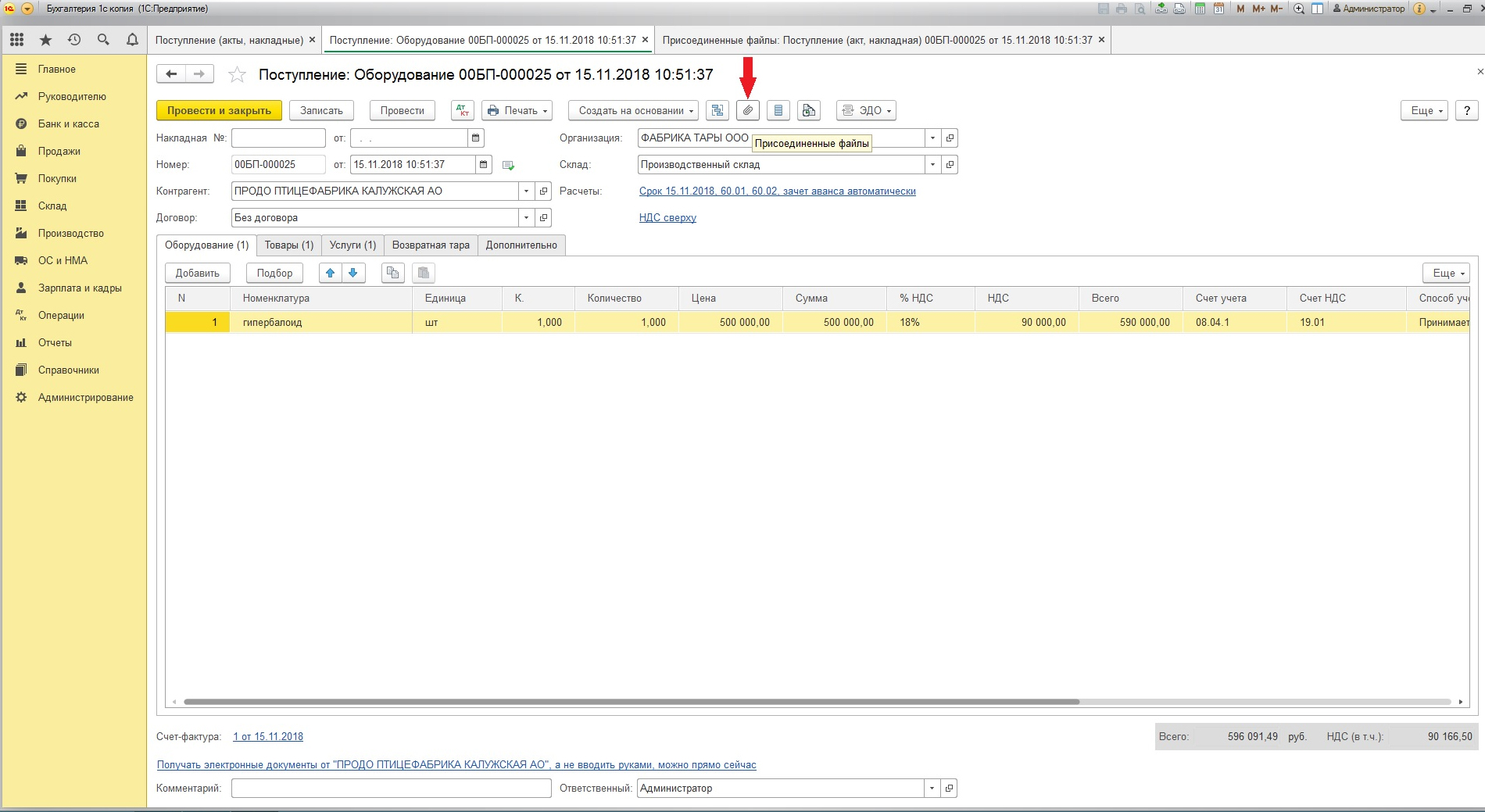
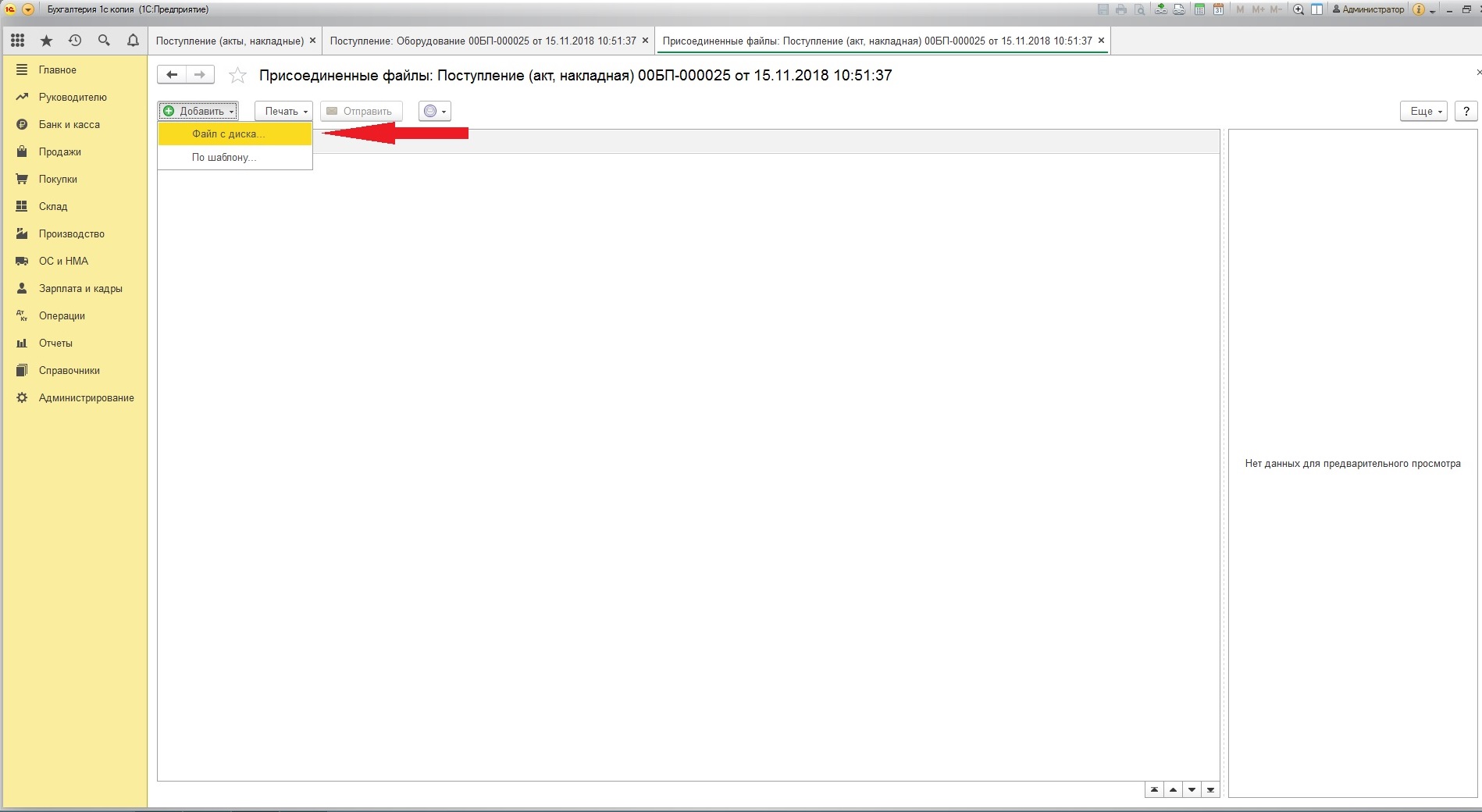
Не все формы документов учёта поддерживают возможность прикрепления вложений.
Файл обмена с банком формата *.txt, содержащий данные по движениям по счёту при загрузке в 1С
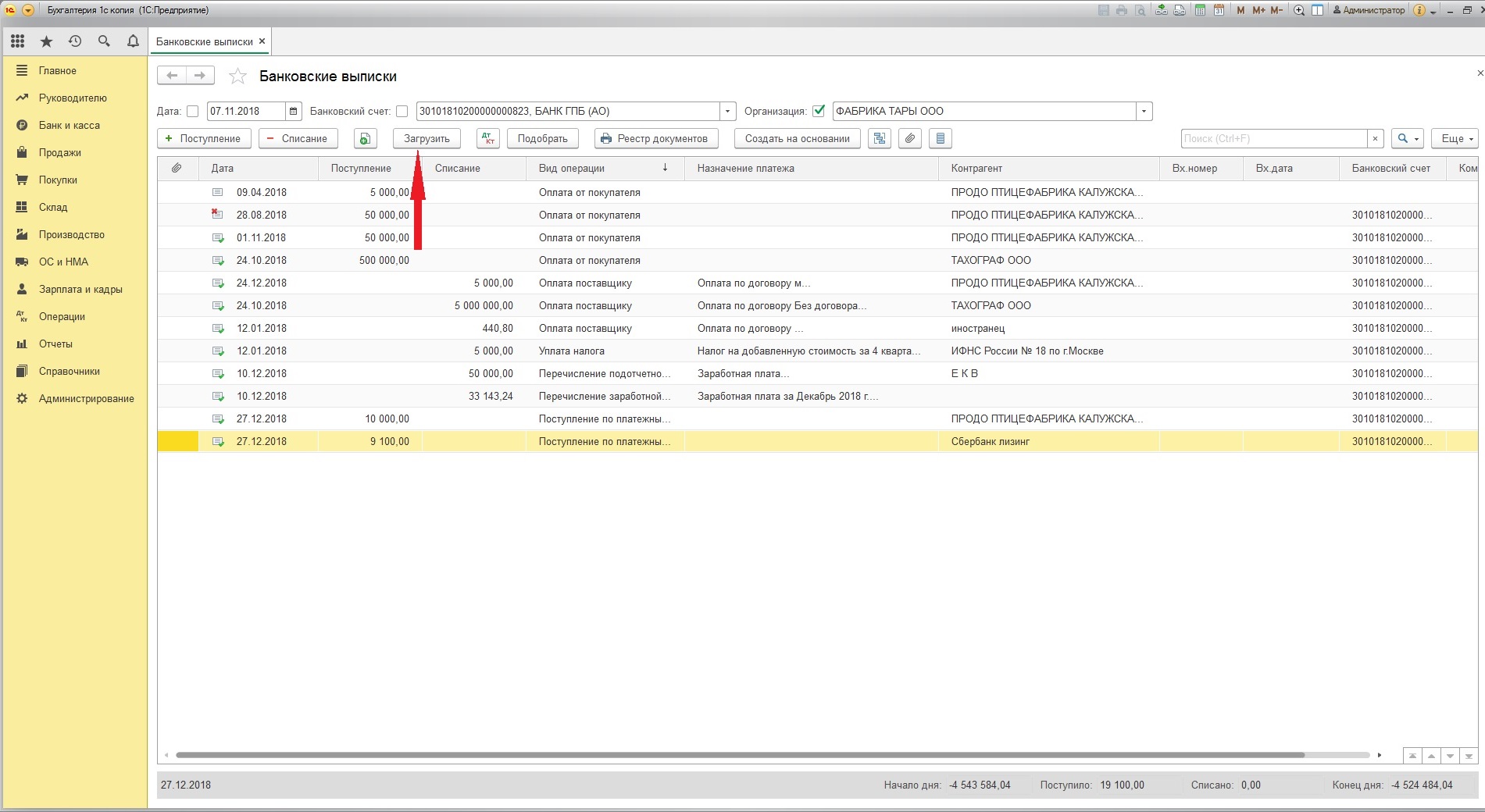
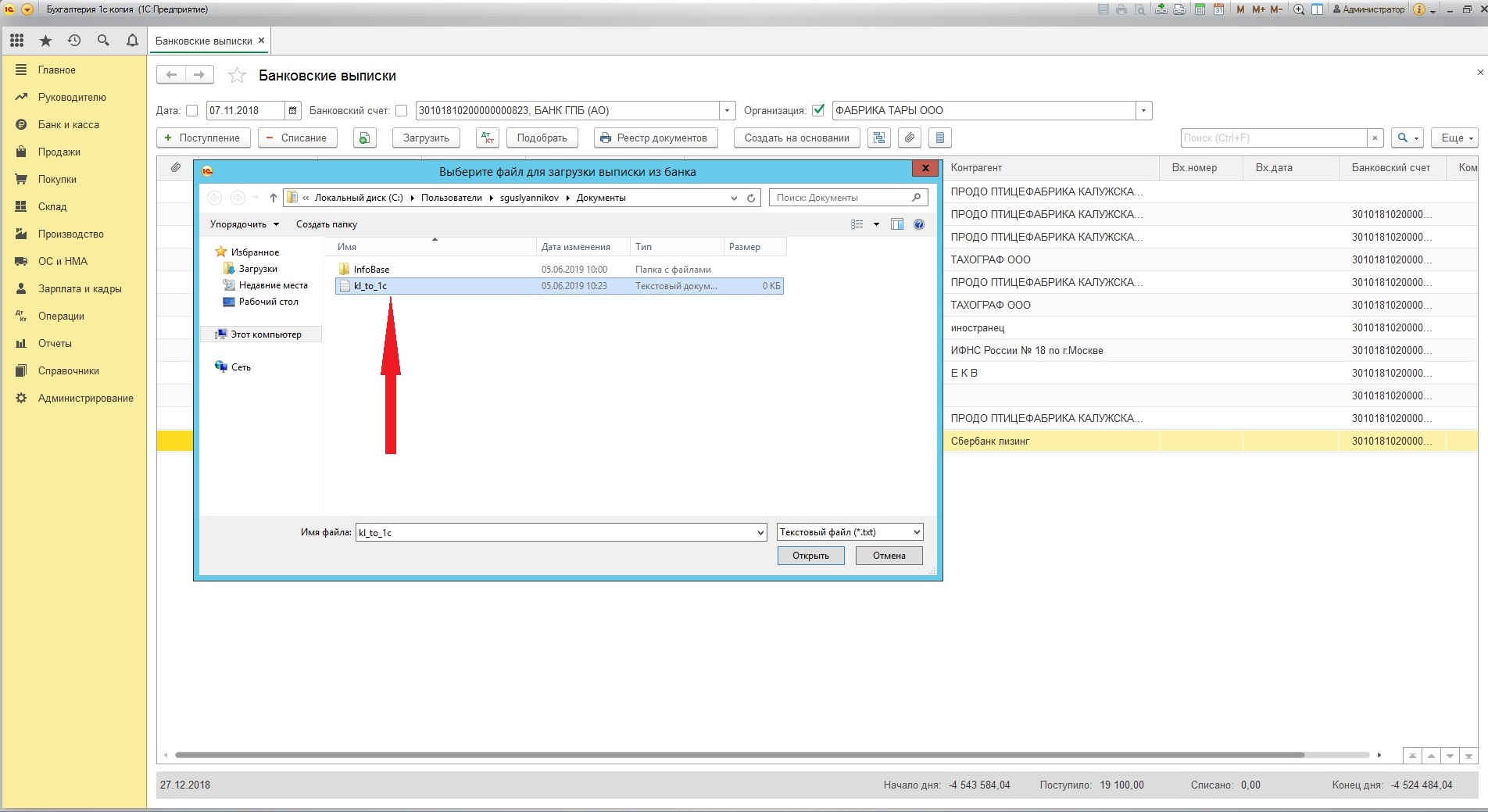
Файл отчётности, сформированный в другой БД или ПО в *.xml формате, для загрузки и отправки через сервис 1- Отчётность
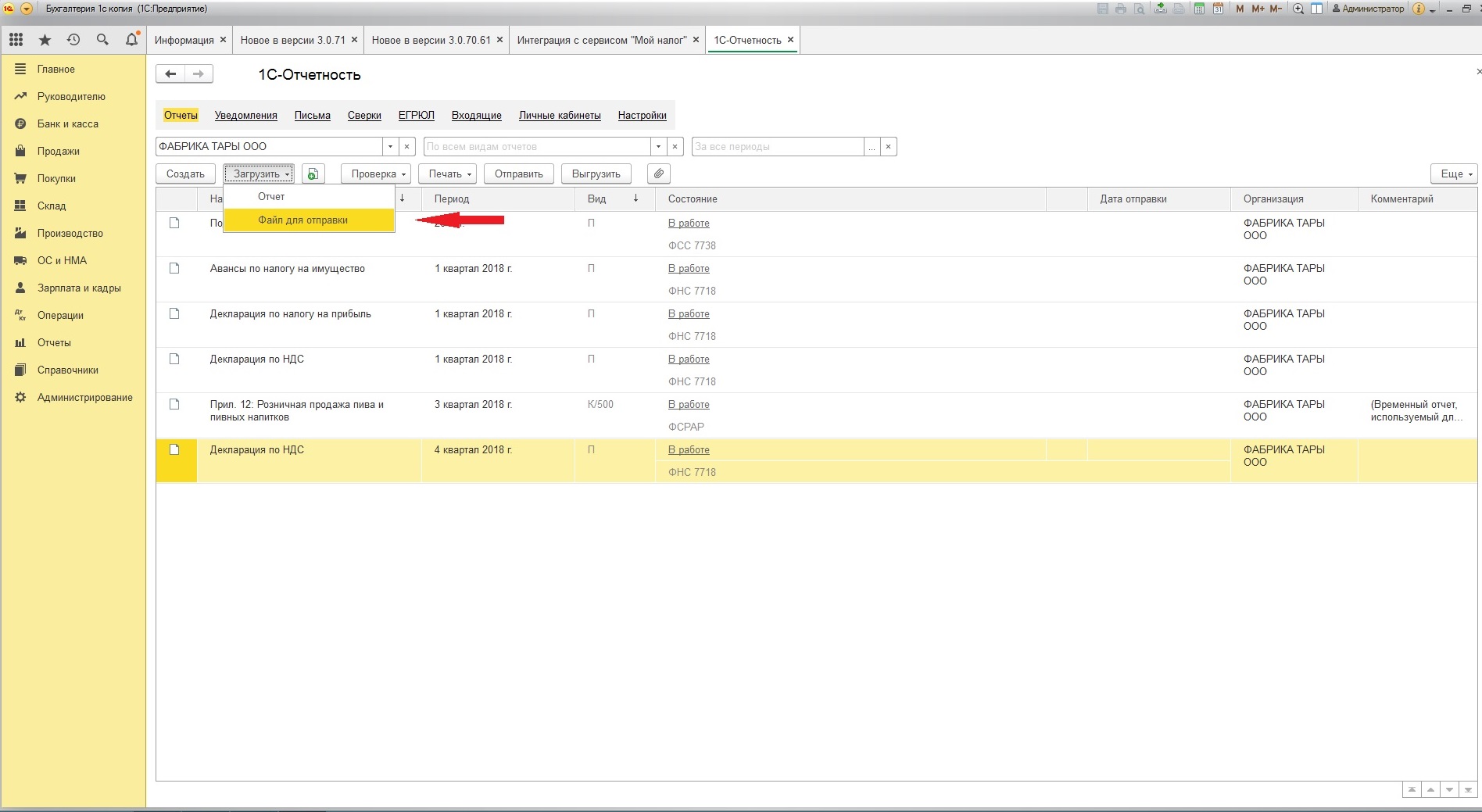
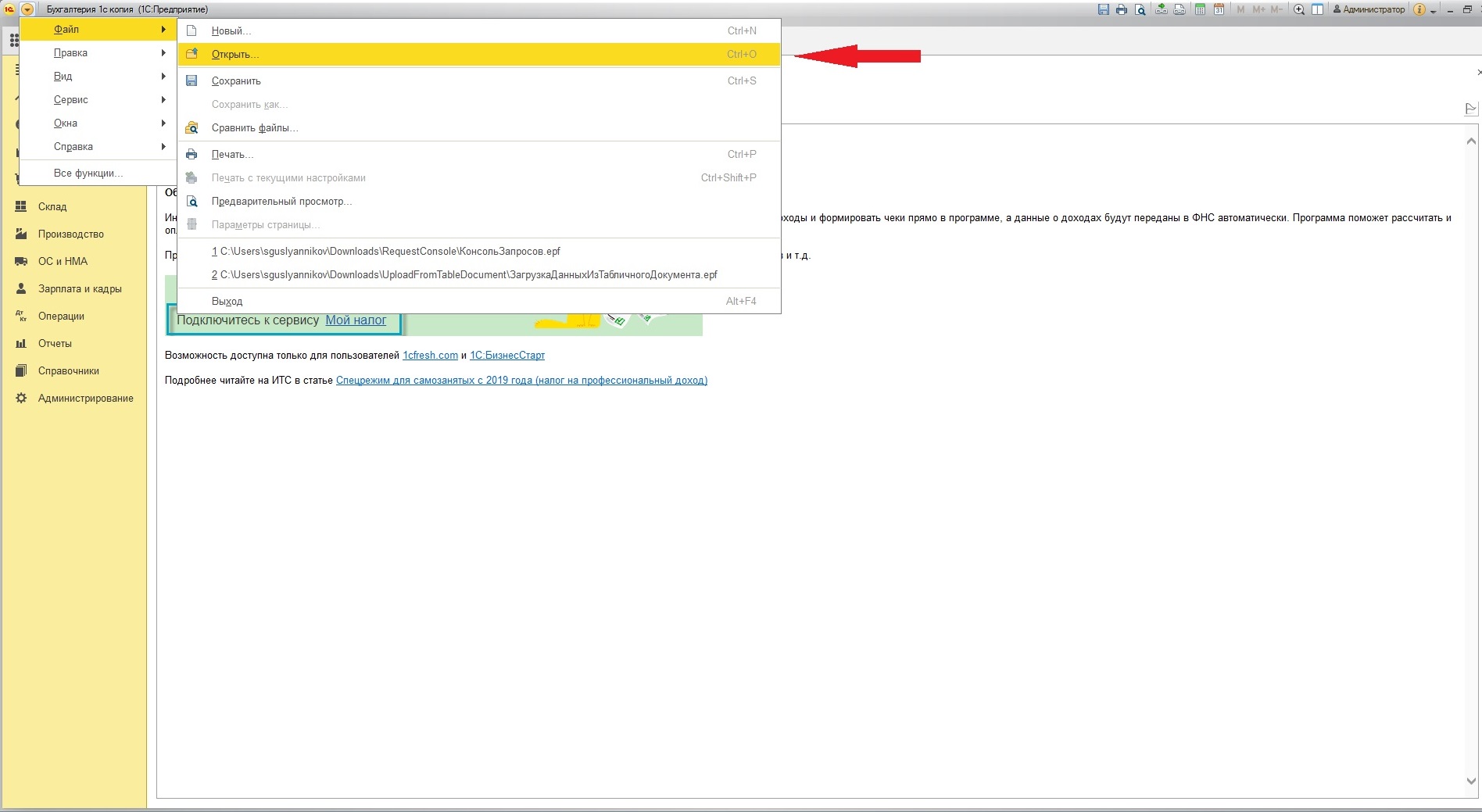
Более подробно по открытию внешних отчётов и обработок можно узнать на сайте ИТС .
Пользователи 1С могут столкнуться с необходимостью переноса БД или её созданию и добавлению в список баз. В файловом варианте работы БД файл 1cv8.1cd является самой БД, остальные файлы в общей с ней папке носят вспомогательный характер.
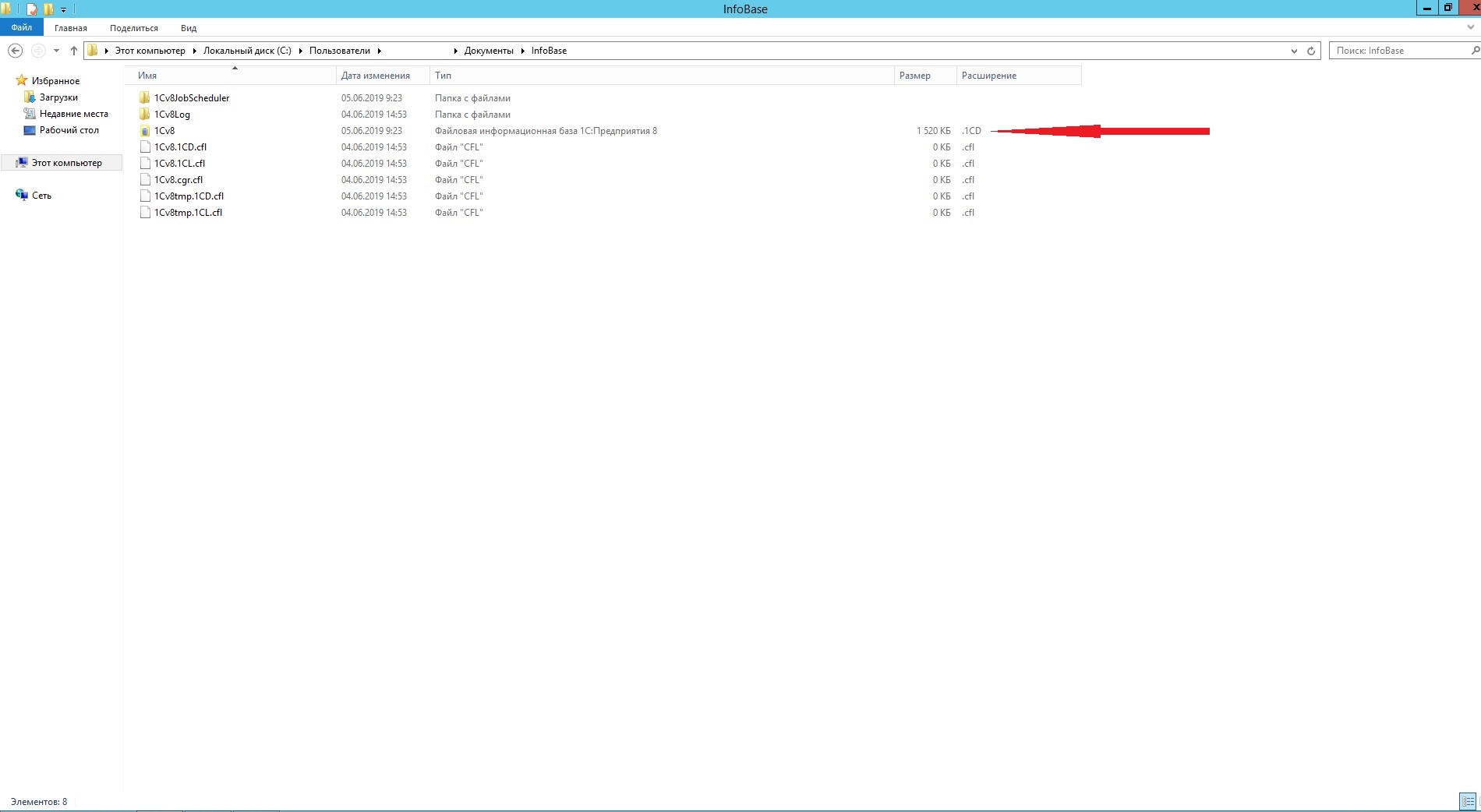
Если возникает необходимость очистки жёсткого диска, следует обращать внимание на файлы формата *.dt, так как они являются выгрузками базы (копии).
С появлением сервиса 1С:ФРЕШ выгрузка БД также может быть представлена файлом data_dump.zip, содержащий лишь данные, введённые в БД в пользовательском режиме, с описанием структуры метаданных, но без их непосредственного наличия.
Выгрузка данных из локальной версии БД в облачную
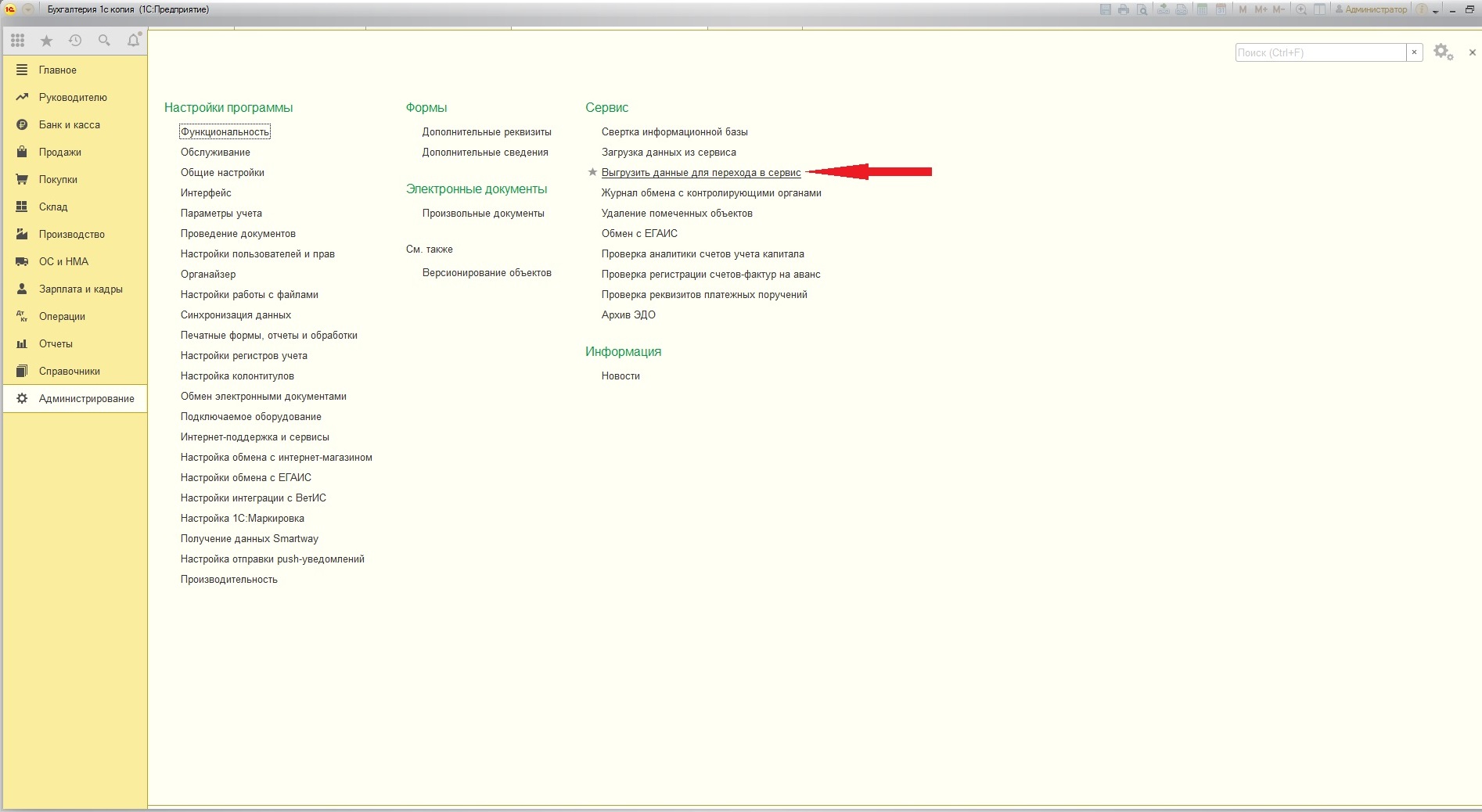
Загрузка данных из локальной версии БД в облачную
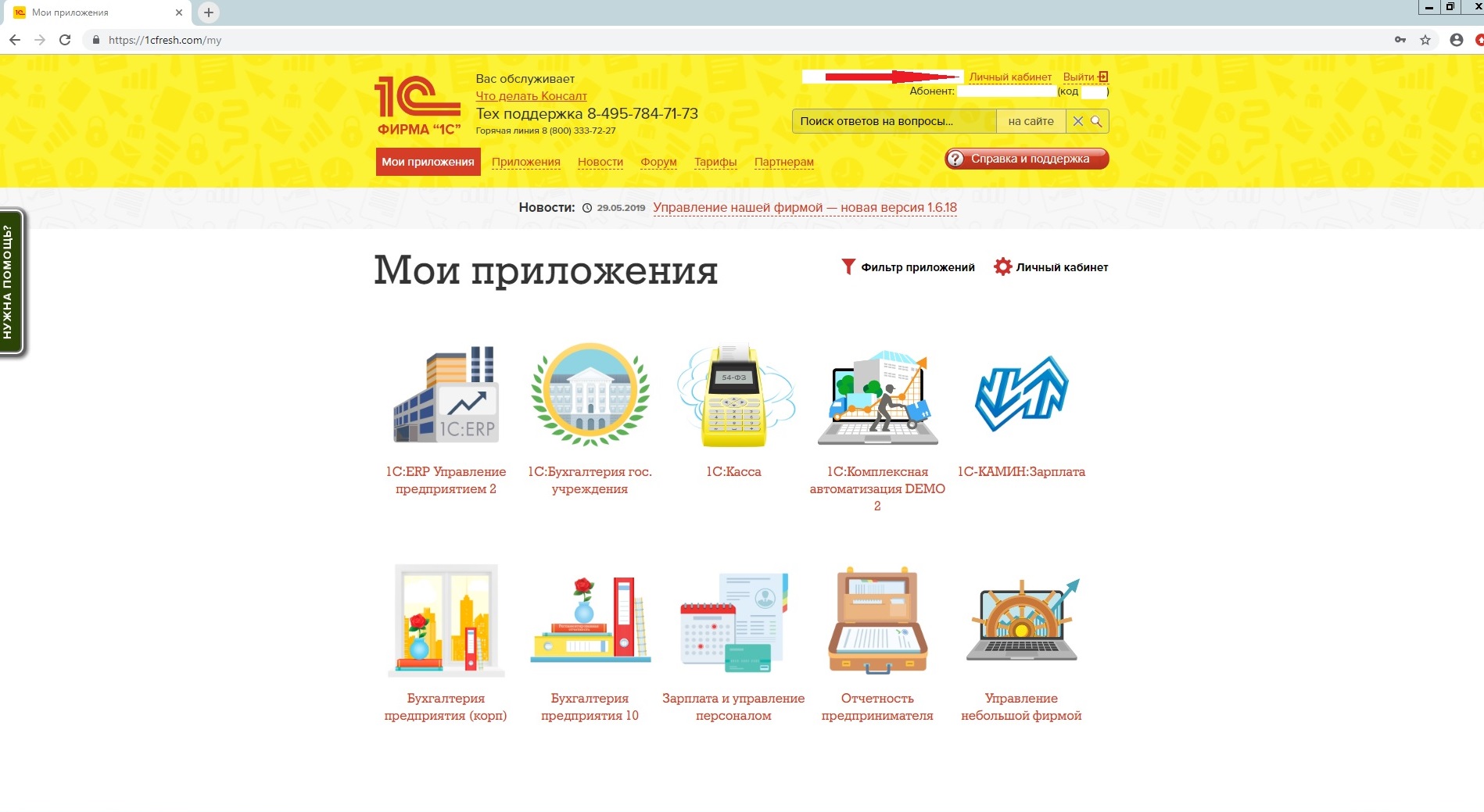
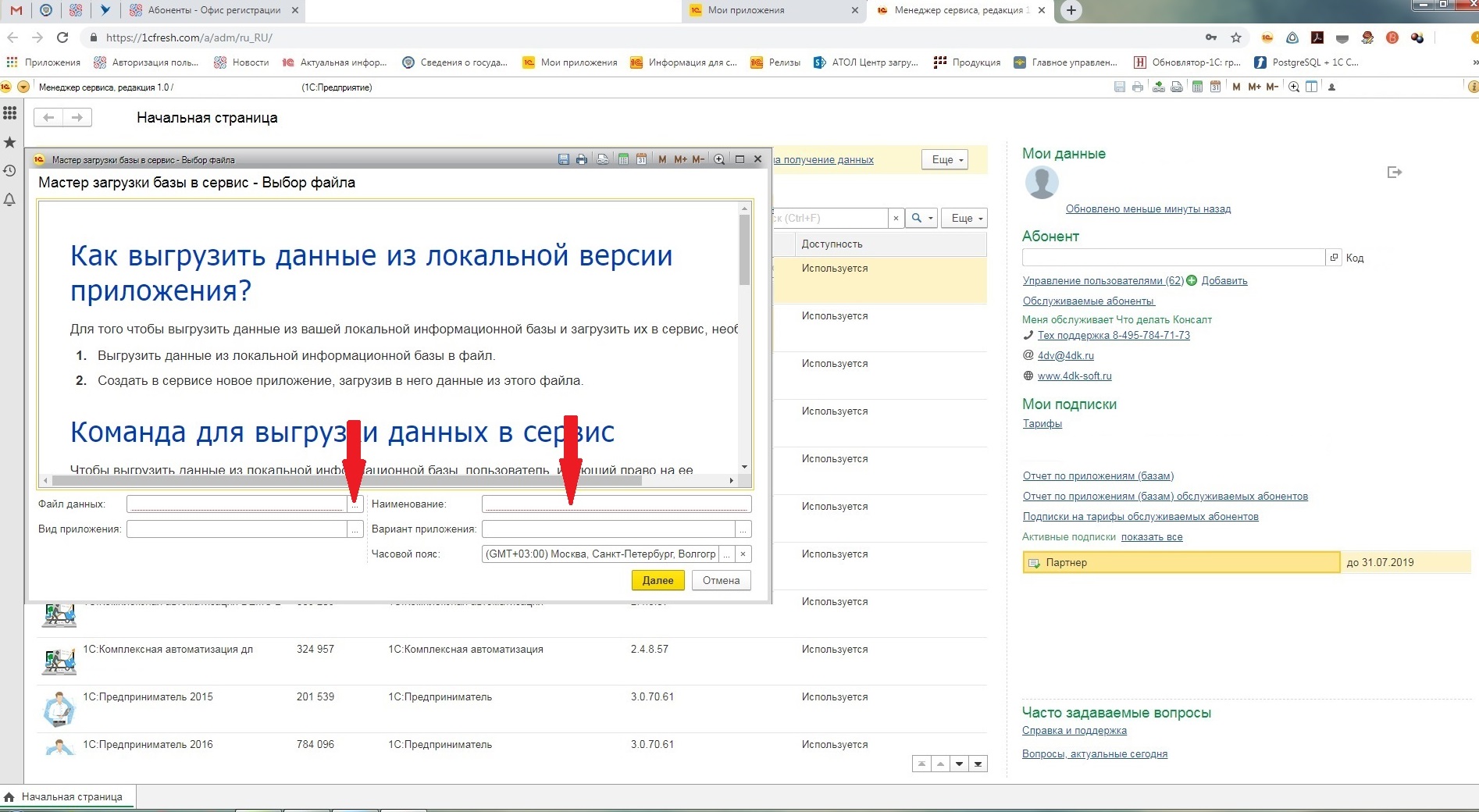
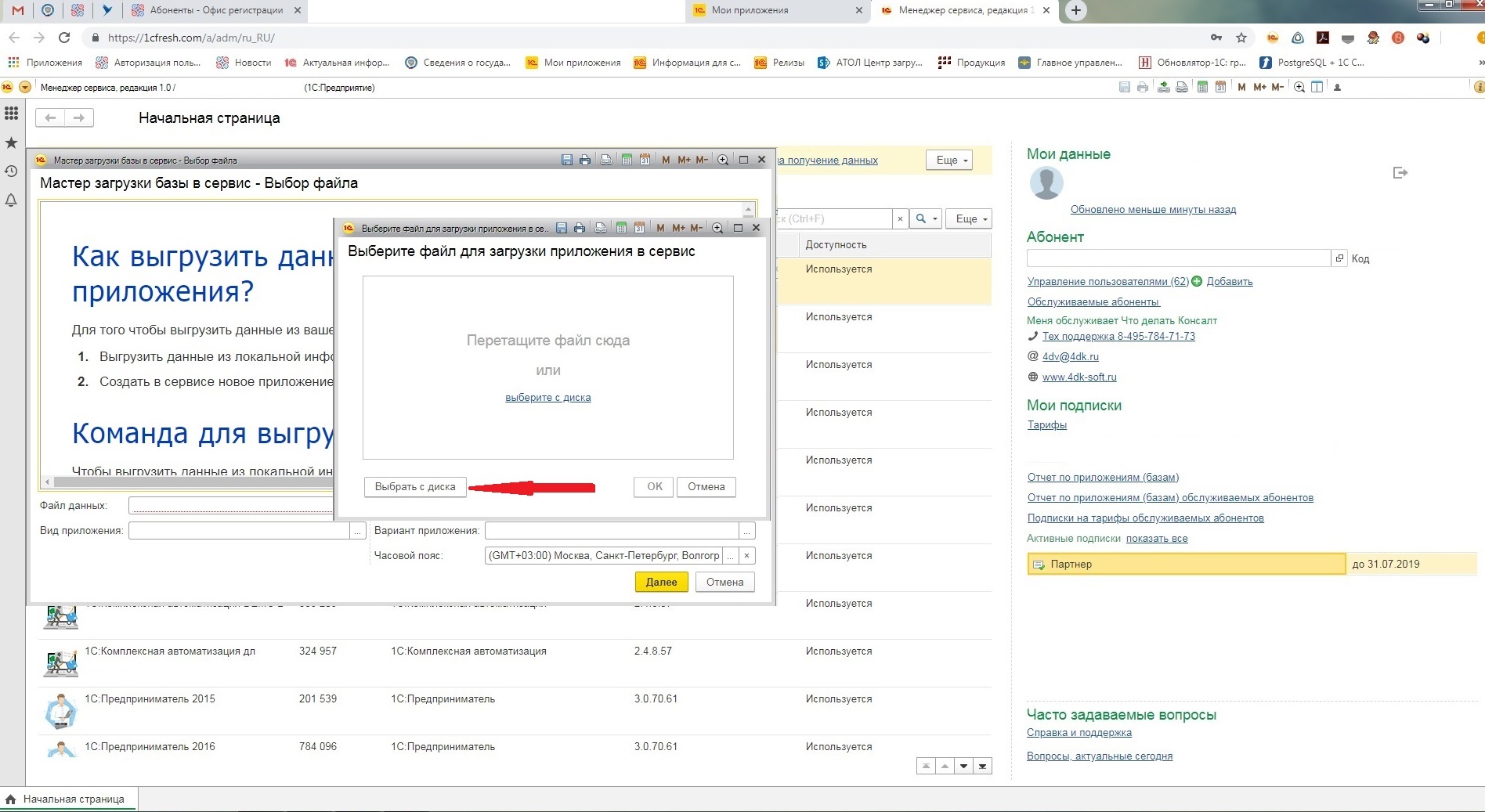
Есть множество причин, по которым необходимо выполнять резервное копирование базы данных. Среди них атака вирусов, скачки напряжения или даже атмосферные явления. Кроме того, следует всегда делать резервное копирование, когда вы выполняете обновление программы.
Регулярное создание архивных копий заметно сократит возможность потери важной информации, которая хранится в базе.
Создаем копию информационной базы 1С
К такому варианту чаще всего обращаются перед обновлением системы и внесением существенных изменений. Если у вас файловая база, то самый быстрый и удобный вариант — копирование файла *.1CD.
Чтобы узнать, где находится база, нужно запустить систему. При запуске посмотрите на строчку с расположением файла базы.

Далее нужно перейти по этому пути и переместить копию файла туда, где он будет хранится.


Во время этой операции в базе нельзя производить действия с объектами конфигурации.
Когда потребуется восстановить базу из файла, замените файл *.1CD в папке базы данных.


Выгрузка информационной базы через конфигуратор
Есть и другой способ сделать резервное копирование. Для этого варианта в программе 1С нужно активизировать конфигуратор и выполнить выгрузку базы в файл с расширением dt.
Шаг № 1. Открываем конфигуратор.


Шаг № 3. Выбрать папку, куда будем выгружать БД в файл *.dt;


Настраиваем автоматическое резервное копирование
Чтобы выполнялось регулярное сохранение базы, лучше применять автоматическое резервное копирование в 1С.
В типовых конфигурациях есть инструменты для настройки этого процесса для информационной базы в файловом варианте.

У вас будут варианты для сохранения копии. Система предложит:
- жесткий диск;
- внешнее устройство;
- облачный архив.

- периодичность создания копии файловой базы 1С;
- дату начала и дату окончания выгрузки ИБ;
- место для сохранения ИБ (используйте облачные сервисы);
- количество хранимых резервных копий.

Обратите внимание! Такой механизм не подойдет для клиент-серверной базы.
В этом случае автоматическое резервное копирование данных в 1С 8.3 нужно будет выполнять через СУБД. А для этого нужно понимать структуру и механизмы СУБД.
Если у вас это вызывает сложности, то лучше обратитесь за помощью к нашим специалистам.
Восстановление базы 1С из резервной копии
Администратору важно не только уметь создавать копии базы данных или настраивать автоматическое резервное копирование, но и знать, как в случае необходимости восстановить базу.
Итак, у вас уже есть резервная копия информационной базы 1С 8.3.
Давайте загрузим ее в программу. Только обязательно сделайте перед этим резервную копию.
Режим конфигуратор
Если вы создавали архивную копию базы 1С через Конфигуратор, то в этом же режиме запустите базу 1С 8.3, куда вы собираетесь загрузить файл для восстановления.



Внизу окна в строке можно будет следить за статусом загрузки.

Режим пользователя
В этом же разделе нужно будет и загружать файл архива.
Когда вы сохраняли копию, то информация архивировалась Zip — WinRaR. Поэтому резервная копия располагается в файле с расширением *.zip.


Программа запросит указать путь к файлу резервной копии для выполнения операции по восстановлению.
В архивной папке выберите нужный файл. Это полностью упакованный в архив файл ИБ 1С 8.3 — файл *.CD. В его названии должны быть прописаны дата и время, когда была создана копия. Так будет удобно выбрать верный файл.

Подождите до завершения операции, а затем приступайте к работе в восстановленной базе 1С.
Механизм расширения конфигурации 1C
Приветствую уважаемый читатель, в данной статье предлагаю ознакомиться с Механизмом расширения конфигурации 1С 8.3, в частности мы познакомимся с его работой в режиме Адаптация, а также рассмотрим пример программного изменения Формы объекта при помощи расширения. Ну, а сейчас немного теории…
Основным назначением расширения конфигурации является доработка прикладных решений (конфигураций) под нужды клиента. При этом нет необходимости в снятии дорабатываемой конфигурации с поддержки. В результате сохраняется простота сопровождения и обновления типового прикладного решения, стоящего на поддержке.
При разработке расширений следует учитывать следующие факты:
— в системе могут функционировать более одного расширения.
— расширяемая конфигурация в любой момент может быть изменена, например, в результате обновления и разработчик расширения никак не может повлиять на возможность или невозможность обновления
Расширение может иметь одно из следующих назначений:
Исправление — предназначено для оперативного исправления ошибок в прикладном решении. В таких расширениях часто применяется метод с помощью аннотации Вместо. Как правило это назначение предназначено для определенной версии прикладного решения. При выходе следующей версии этого решения автор расширения должен проводить анализ применимости созданных расширений в новой версии.
Адаптация — предназначено для адаптации прикладного решения под условия конкретного заказчика. Предполагается, что в каждый момент времени в информационной базе существует минимальное количество таких расширений. Если в одно расширение невозможно включить весь набор изменений, то рекомендуется расширения с назначением Адаптация разбивать по максимально крупным блокам расширяемого прикладного решения.
Дополнение — предназначено для реализации новых возможностей прикладных решений, которые минимально привязаны к конкретной версии прикладного решения. В качестве примера можно привести создание нового набора отчетов, который отсутствует в прикладном решении. Предполагается, что таких расширений может быть произвольное количество.
Расширение создается в конфигураторе, хранится в информационной базе и может быть выгружено в файл. Для подключения расширения, сохраненного в файл, в прикладное решение нет необходимости использовать конфигуратор. Подключить расширение можно с помощью стандартного функционала (Все функции Стандартные Управление расширениями конфигурации). Подключить расширение также используя программный интерфейс, предоставляемый платформой.
Ограничения использования расширений:
Расширения конфигурации не поддерживают создание следующих собственных объектов:
— Подписки на события.
— Функциональные опции и параметры функциональных опций.
— Бизнес-процессы и задачи.
— Внешние источники данных.
Не поддерживается расширение следующих объектов:
— Нельзя создавать подчиненные подсистемы.
— Если объект не может быть собственным объектом расширения его расширение также не поддерживается.
— Состав значений перечислений;
Не поддерживается добавление реквизитов и табличных частей для:
— План видов характеристик;
— План видов расчетов.
Не поддерживается изменение структуры регистров всех видов. Поддерживается только расширение состава регистраторов.
В базовых версиях прикладных решений работа с расширениями не поддерживается.
Стоит помнить, что Механизм расширения конфигурации – это перспективный постоянно развивающийся механизм и с выходом новых версий платформ их функционал только расширяется и лишается текущих недочетов.
Как добавить расширение конфигурации 1С 8.3
Для создания расширения необходимо запустить 1С в режиме конфигуратора.


Добавим в расширение справочник Категория должности по Классификатору Предприятия. Стоит обратить внимание, что в название всех объектов процедур и функций созданных в расширении, добавляется его префикс (в нашем случае Расш1_);


Теперь мы можем управлять ее составом, добавим наш новый объект в подсистему.

Далее добавим в расширение Справочник Должности и добавим для него новый реквизит КатегорияДолжности с типом СправочникСсылка.Расш1_КатегорияДолжностиПоКлассификаторуПредприятия

Далее необходимо решить задачу с выводом реквизита КатегорияДолжности на форму Справочника Должности, реализовать это можно двумя способами:
Останавливаться на плюсах и минусах каждого решения не будем, а ниже рассмотрим оба варианта.
Интерактивное изменение Формы в расширении.

Далее добавим новый Реквизит в подходящую Группу на форме.

Запустив 1С в режиме Предприятия убедимся, что новый Справочник появился в интерфейсе

А открыв элемент справочника Должности, увидим, что добавляемый реквизит Категория должности также в нужном месте.

Программное изменение Формы в расширении.
Для того чтобы программно добавить элемент на форму нам необходимо определится в каком месте это сделать оптимально с точки зрения простоты дальнейшей поддержки и обновления конфигурации.



Далее в добавленную процедуру поместим следующий код:


Таким образом, мы научились создавать собственные расширения на примере конкретного кейса.
С вами образовательный портал по изучению платформы 1С: Предприятие 8.3.
Сегодня вы с вами изучим очень интересную тему, которая пригодится нам в будущем. Тема называется "Сохранение в файл cf ".
Напомню, что есть выгрузка в файл с расширением dt, тогда зачем нужен другой формат?
Файл dt содержит в себе файл с расширением cf и он достаточно большой по размеру.
Расширение dt - это файл, который содержит в себе конфигурацию и пользовательские настройки.
Файл, с расширением ".cf" - это файл, который содержит в себе только настройки конфигурации без пользовательских данных.
Что это все значит?
Другими словами, если вы создадите информационную базу, поработаете в ней как в режиме пользователя и потом сделаете выгрузку в формат dt, то при загрузке ее на другом ПК все данные пользовательского режима сохранятся в пользовательском режиме и вы сможете продолжить работу.
А если сделать тоже самое и выгрузить в сf и потом загрузить на другой ПК, у вас сохранятся настройки только режима разработки, а как только зайдете в пользовательский режим, то увидите, что этот режим совершенно пустой.
Как делается выгрузка в формат .cf?
Нужно в режиме разработчика выполнить команду "Конфигурация-Конфигурация баз данных-Сохранить конфигурацию БД в файл" и выбрать папку, в которую вы хотите ее выгрузить (Рисунок 1). После этого создайте новую ИБ и выполните команду в режиме разработчика "Конфигурация-Конфигурация баз данных-Открыть конфигурацию БД"
После каждой инструкции приводится видео, в котором показано как выполнять все описанные действия. Если вы не хотите читать инструкции, можете сразу переходить к видео.
Резервные или архивные копии необходимо делать для того, чтобы была возможность восстановить состояние системы на определенный момент. Это бывает необходимо в случае программного сбоя или ошибки пользователя, в результате которых информационная база либо оказывается неработоспособна либо содержит некорректные данные (например, произошло удаление части данных).

Далее последовательно выберите в главном меню программы пункты:



Все, резервная копия создана.
Также вы можете посмотреть подробную видеоинструкцию по созданию резервной копии информационной базы 1С:
Что делать, если не получается сделать резервную копию базы через Конфигуратор?



Резервная копия готова. Обратите внимание, что этот файл отличается от того, который создается при создании резервной копии из Конфигуратора. Как восстановить данные информационной базы из такого файла резервной копии читайте в конце следующей инструкции.
Также вы можете посмотреть подробную видеоинструкцию по созданию резервной копии информационной базы 1С путем копирования файла информационной базы:
Далее нужно последовательно выбрать пункты главного меню:




Все, информационная база восстановлена из резервной копии.
Можно запускать программу и работать.
Также вы можете посмотреть подробную видеоинструкцию по загрузке резервной копии информационной базы 1С:
Лучше всего, чтобы во время восстановления резервной копии, не было активных пользователей информационной базы!





Можно запускать программу и работать.
Также вы можете посмотреть подробную видеоинструкцию по восстановлению резервной копии информационной базы 1С из скопированного файла информационной базы:
Автор: 1skn
Еще обработки и статьи:

Клиент-серверный вариант 1С. Системные требования

Как удалить помеченные на удаление объекты в 1С полностью (8.2 / 8.3)

Как вставить логотип в счет в 1С

Как массово изменить элементы справочников и документы 1С 8.2 и 1C 8.3

Как подготовить печать и подпись для добавления в печатную форму (прозрачный фон)
Читайте также:

